「iPhone SE3のおやすみモードの使い方がわからない」
「特定の通知だけ受け取りたい」
「おやすみモードが動かないのはなぜ?」
といった疑問をお持ちではありませんか?
iPhoneのおやすみモードは、就寝時や集中したいときに通知や着信を制限できる便利な機能です。
この記事では、iPhone SE3でのおやすみモードの設定方法やカスタマイズの方法、さらにトラブルシューティングまで詳しく解説します!
これで、あなたのライフスタイルに合わせた使い方ができるようになります。
Contents
iPhone SE3でおやすみモードを設定する方法:基本的な使い方
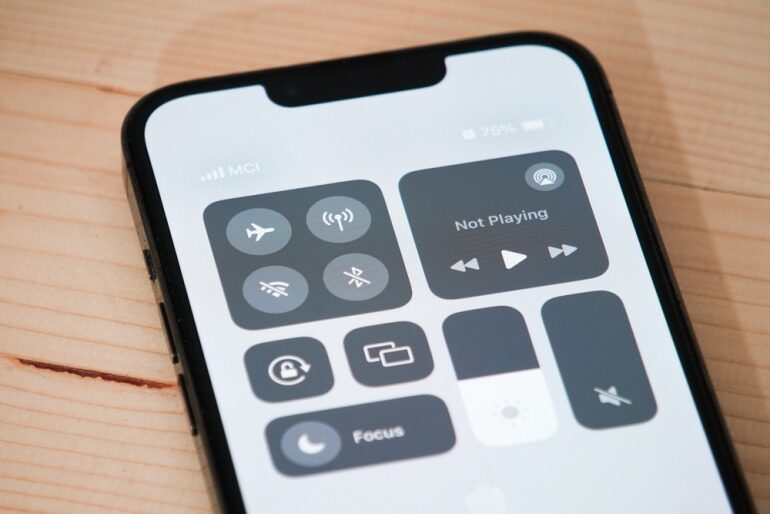
おやすみモードとは?
おやすみモードは、iPhoneに届く通知や着信を制限して、静かな時間を確保できる機能です。
例えば、就寝中や仕事に集中したいときに、通知や電話が鳴らないように設定できます。
おやすみモードの設定方法
iPhone SE3でおやすみモードをオンにする方法はとても簡単です。
次の手順に従って設定してみましょう。
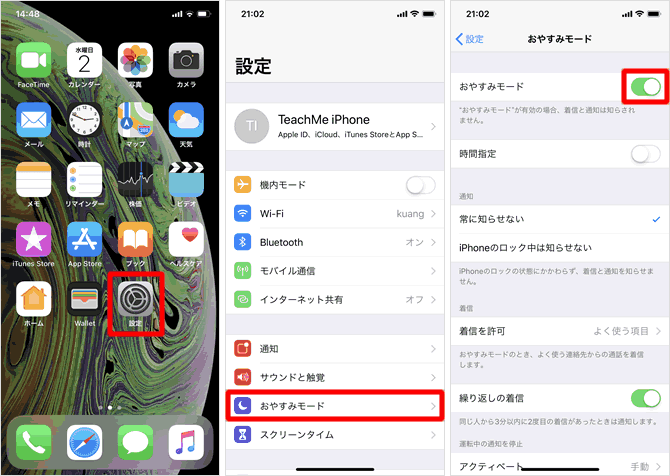
方法1:コントロールセンターから設定する
- 画面右上から下にスワイプして、コントロールセンターを開きます。
- **おやすみモードのアイコン(月のマーク)**をタップします。
- これでおやすみモードが有効になります。
方法2:「設定」アプリから設定する
- 「設定」アプリを開きます。
- **「集中モード」**を選択し、その中の「おやすみモード」をタップします。
- おやすみモードの詳細設定が表示され、タイマーの設定やカスタマイズが可能です。
これで、iPhone SE3がおやすみモードに切り替わり、通知や着信が制限されます。
おやすみモードと集中モードの違いは?それぞれの機能を比較

「おやすみモード」と「集中モード」の違い
iOS 15以降、iPhoneには「集中モード」という新しい機能が追加されました。
これによって「おやすみモード」が「集中モード」の一部となり、おやすみモードは特定の集中モードのプリセットとして扱われるようになっています。
おやすみモードとは?
- 主に睡眠時や、通知を一切受け取りたくないときに使うモード。
- 電話やメッセージ、アプリの通知がブロックされますが、特定の相手からの通知を許可することもできます。
集中モードとは?
- おやすみモードの進化版ともいえる機能で、特定の状況に合わせてカスタマイズ可能な通知制限を設定できます。
- たとえば、「仕事モード」では仕事に関する通知のみ許可、「運動モード」では音楽やフィットネス関連のアプリ通知を受け取るようにするなど、細かく制限をコントロールできます。
特定の通知を許可するには?おやすみモードのカスタマイズ方法

カスタマイズで重要な通知を逃さないように設定
「おやすみモード」をオンにしていても、家族や重要な連絡先からの通知だけは受け取りたいという場合があるかもしれません。
そんなときは、特定の連絡先やアプリからの通知を許可するようにカスタマイズしましょう。
特定の連絡先から通知を受け取る方法
- 「設定」アプリを開きます。
- **「集中モード」をタップし、「おやすみモード」**を選択します。
- 「人」を選んで、通知を許可したい連絡先を追加します。
- **「連絡先を追加」**ボタンを押して、通知を受けたい人を選択。
- これで、指定した連絡先からの着信やメッセージ通知が、おやすみモード中でも受け取れるようになります。
特定のアプリから通知を受け取る方法
- 同じく**「集中モード」**から「おやすみモード」を選択。
- **「アプリ」**をタップし、通知を許可したいアプリを追加します。
- 例えば、仕事で重要なメールアプリや緊急の連絡を受けるためのメッセージアプリを許可できます。
おやすみモード中でもアラームは鳴る?知っておきたい設定

アラームはおやすみモードでも鳴るのか?
おやすみモードをオンにしても、アラームは通常通り鳴ります。
これは、アラームが時間管理において重要な役割を果たすため、おやすみモードが通知や着信をブロックする一方で、アラームは例外として扱われます。
アラームが鳴らない場合の確認事項
もし、アラームが鳴らない場合は、以下の設定を確認してください。
- アラーム音が正しく設定されているか
まず、「時計」アプリでアラーム音量がオフになっていないか確認しましょう。 - おやすみモードとアラームの時間が被っていないか
時間がかぶる場合、設定が干渉している可能性があります。アラームの時間を確認して、正しく設定されているか確認しましょう。
おやすみモードが正常に動作しない?考えられる原因と対処法

おやすみモードで通知が来る場合の対処法
「おやすみモードを設定しているのに通知が届く」という問題に直面する場合、いくつかの原因が考えられます。
以下の確認事項を試してみてください。
1. 緊急通知や例外設定がオンになっている
- 緊急連絡先や緊急通知は、おやすみモード中でもブロックされずに届くように設定されています。
特定の連絡先やアプリが例外として通知を送っていないか確認しましょう。

2. 通知が許可されているアプリや連絡先がある
- 前述のカスタマイズ設定で、特定のアプリや連絡先が許可されている場合、その通知が届きます。
おやすみモードの設定を再確認し、通知を受けるアプリや連絡先を必要に応じて変更しましょう。
3. スケジュール設定がうまくいっていない
- おやすみモードのスケジュール設定がずれている可能性もあります。
「設定」→「集中モード」→「おやすみモード」で、スケジュールが正しく設定されているかを確認してください。
おやすみモード中に通知を完全にブロックするには?
もし、すべての通知をブロックしたい場合、「設定」アプリの**「集中モード」→「おやすみモード」**で、許可されている連絡先やアプリの通知設定を削除することで、すべての通知をブロックすることができます。
まとめ
iPhone SE3でのおやすみモードは、通知や着信を制限して、集中したりリラックスしたりするのに便利な機能です。
基本の設定方法から、特定の連絡先やアプリの通知を許可するカスタマイズ、さらにトラブルシューティングまで、このガイドを参考にして、自分に合った使い方を見つけてください。
今後も、あなたのライフスタイルに合わせたスマートな使い方をサポートできる機能として、おやすみモードをうまく活用してみましょう!



